In der letzten Folge meiner kleinen Timelapse Reihe haben wir uns die Erstellung eines Timelapse Videos mit [post id=1172]Virtualdub[/post] angeschaut. Heute wollen wir uns als Alternative die Bearbeitung eines solchen Videos mit Photoshop CS6 anschauen.
Jetzt wird man im ersten Augenblick denken, Photoshop und Video … aber es geht, zumindest mit der Extended Version von Photoshop.
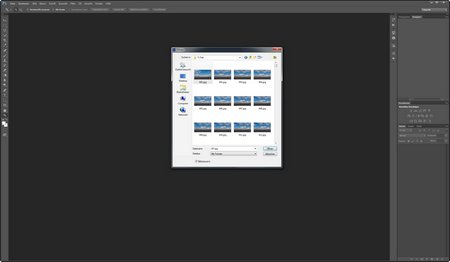
Nun bin ich aber nicht der Photoshop Crack, ich habe mir erlaubt einige Tips von Julieanne Kost aufzugreifen/zu übersetzen, die wirklich gute Tutorials macht.
Mit Photoshop kann zwar auch einige Sachen wie hier in unserem Thema mit Video machen, dennoch ist und bleibt Photoshop in erster Linie ein Programm zur Fotobearbeitung.
Da aber einige Leute Photoshop standalone oder in Kombination mit Lightroom benutzen, ist es für solche Timelapse Videos durchaus eine Alternative.
Ich habe bewusst die gleiche Sequenz als Ausgangslage für diesen Screencast benutzt und mich auch bemüht, im wesentlichen die gleichen Effekte anzusprechen, um eine gewisse Vergleichbarkeit zu ermöglichen.
Ein Verweis auf ein Umbenennungstool erspare ich mir hier, weil zu Photoshop auch die Bridge gehört, und die beherrscht solche Dinge wie Stapelumbenennungen natürlich 😉
So aber nun genug der Vorrede, hier der Screencast:
Damit steht eine weitere Alternative zur Umwandlung von Timelapse Sequenzen in ein Video zur Verfügung.
Ein Thema bei Timelapse-Aufnahmen ist immer das Deflickering, also der möglichst gute Ausgleich der manchmal nicht vermeidbaren unterschielichen Belichtungen. Im Forum timescapes.org war ein Beitrag von Chris zu finden, der zumindest nach der Meinung in diesem Forum ein recht gutes Plugin entwickelt hat. Für Photoshop (aber auch After Effects und Elements, letzteres ist vielleicht nicht unineteressant) gibt es auch ein kostenpflichtiges Plugin, wleches allerdings mit $99 nicht gerade preiswert ist. Es steht allerdings eine Trial zur Verfügung, man kauft also nicht die berühmte Katze im Sack 😉
So das wars von mir, vielleicht hat euch der Screencast ja gefallen, dann hinterlaßt doch ein +1 oder ein Like. Krititk oder Anregungen gerne in den Kommentaren, ich freue mich drauf und sie sind mir wichtig.
ciao tuxoche
[tags]Screencast,Hyperlapse[/tags]

schöne Anleitung vor allem für Anfänger. was ich aber noch vermisse ist ein Hinweis auf das entwackeln. denn nicht immer bleibt die Kamera 100% an der gleichen Stelle und es kommt Bewegung ins Bild. Ich hatte das ganze mal über Stapel laden versucht mit automatischem ausrichten aber da hat PS vollkommen versagt oder sich aufgehangen da es um die 800 Bilder waren.
Hallo Gernot,
bei der Benutzung eines Statives sollten aber keine Wackler entstehen. Ansonsten wäre das eher etwas für die WARP Funktion in Premiere Pro
ja das dachte ich eigentlich auch. das Stativ stand in der Fensterbank und eine samsung NX5 war drauf mit Fernauslöser.
Premiere aben ich leider nicht. will es mal mit deshark und VirtualDub testen